Win7系统无法启动承载网络如何解决?
最近有用户在反映启用热点时,提示无法启动承载网络,这是怎么回事呢?其实这除了可能是未开启服务,也可能是网卡驱动不支持,遇到这种问题我们该怎么解决呢?其实我们可以用使用第三方软件启用WiFi热点来解决这个问题,下面小编为大家介绍一下Win7系统无法启动承载网络的具体解决方法。
方法/步骤
1、打开你电脑里安装的安全卫士或者其他第三方防护软件。例如笔者用的是360安全卫士,下面以360安全卫士为例。
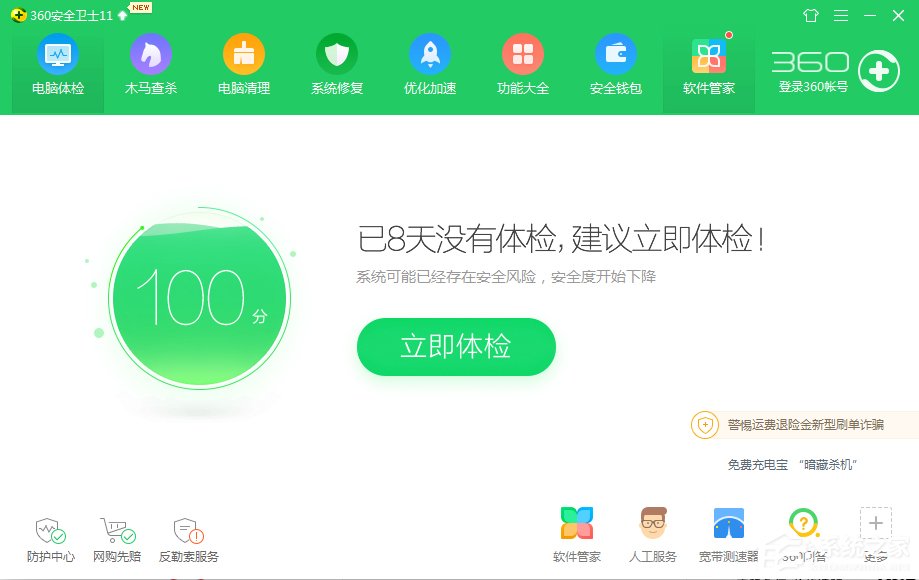
2、打开360安全卫士,点击优化加速。
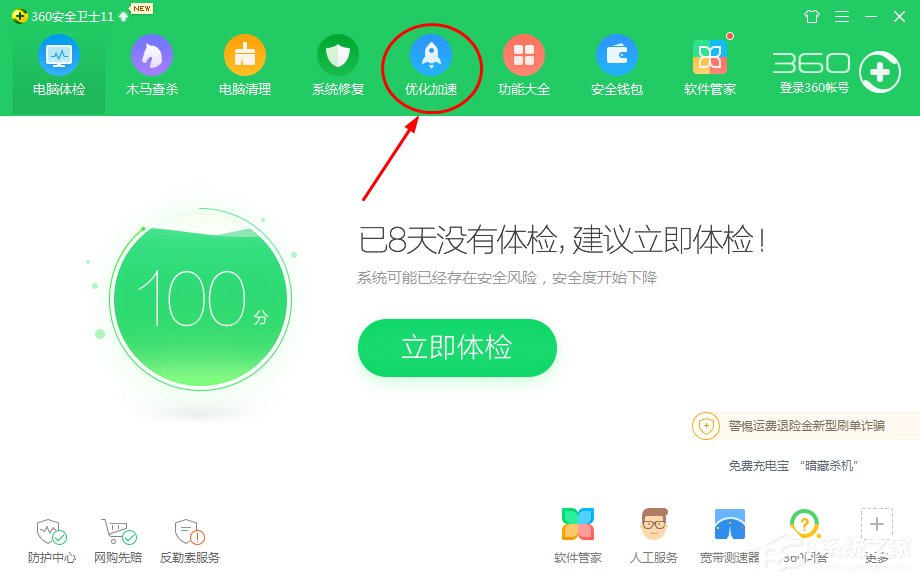
3、在打开的页面中选择启动项。
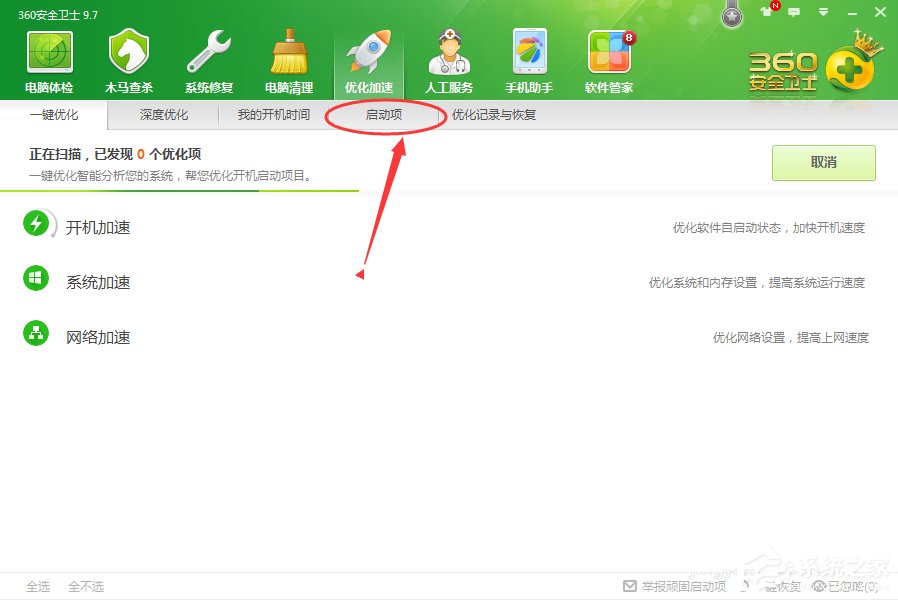
4、打开关键系统服务。
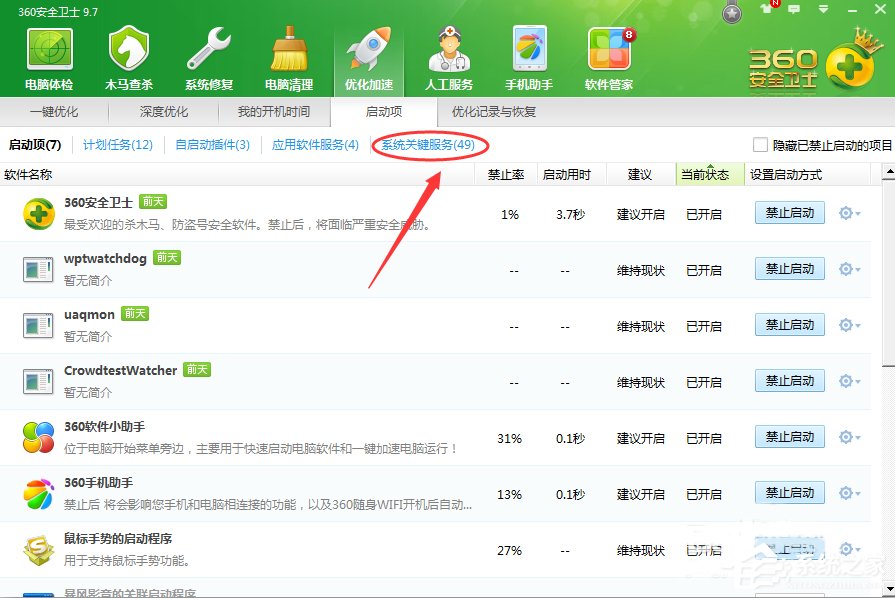
5、查看禁止启动的系统服务里有没有跟无线网相关的,一般都有,也很好查找,如果分辨不了,就。例如笔者给出的服务对应的说明。只要含有“无线网”“网络”关键词的服务都不要禁止,凡是360安全卫士已经禁止的全部开启。
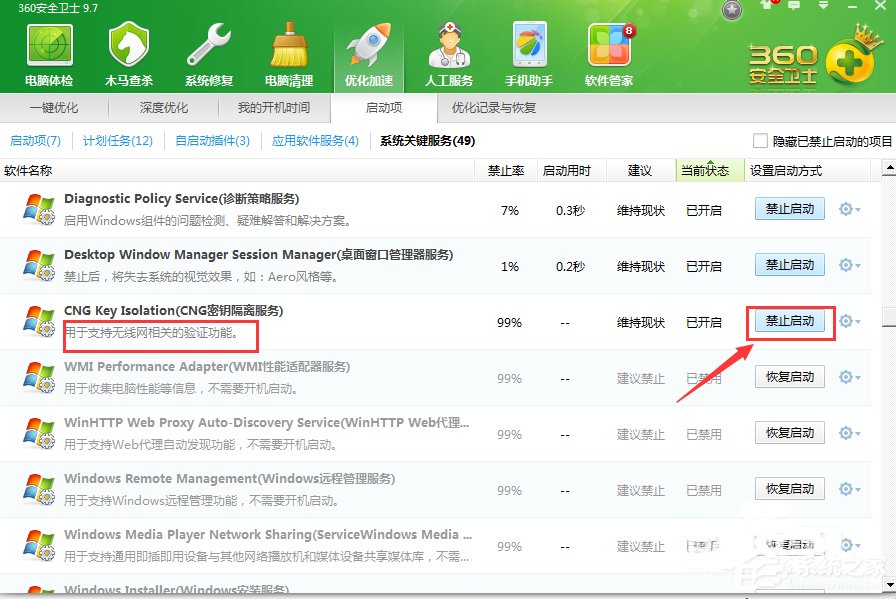
6、如果还是不知道怎么办,就从电脑安装的第三方管理软件退出,让电脑裸奔。
7、确定无线网卡有没有插入电脑。如果没有无线网卡,电脑就算创建了wifi也不能用。确认无线网卡正常开启,没有损坏。
8、首先我们在点击桌面左下角的开始按钮,搜索cmd,运行。
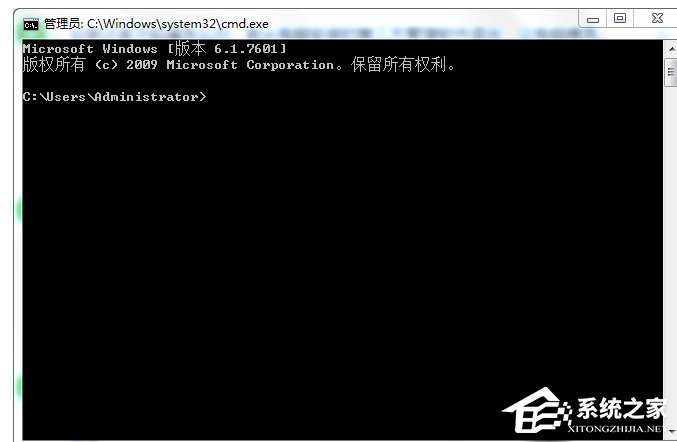
9、把引号里这串代码复制黏贴到里面(不包括引号),“netsh wlan set hostednetwork mode=allow”,回车
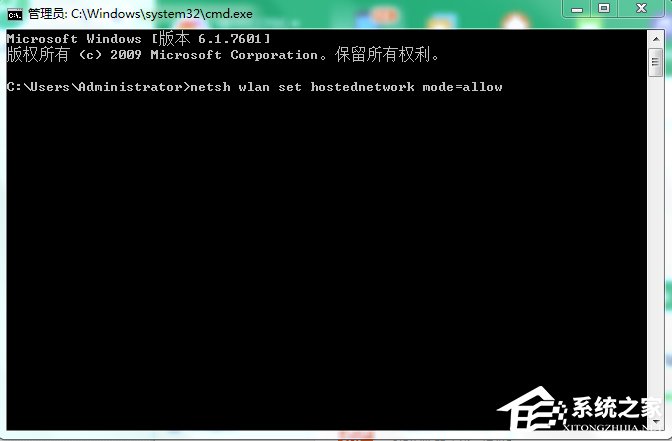
10、继续输入代码,把引号里这串代码复制黏贴到里面(不包括引号),“netsh wlan set hostednetwork ssid=Hostpot key=12345678”,Hostpot为wifi热点名称,12345678为热点密码,回车,netsh wlan start hostednetwork,回车即可。

以上就是小编为大家介绍的Win7系统无法启动承载网络的解决方法,如果用户碰到以上这种情况的话,可以按照以上的步骤进行操作。
相关文章:

 网公网安备
网公网安备